
مایکروسافت به تازگی آپدیت جدیدی برای فریمور لپ تاپ Surface Laptop Studio ارائه داده و یک ویژگی کاربردی و کلیدی را به آن اضافه کرده است. این لپ تاپ مایکروسافت اکنون از فناوری نرخ نوسازی داینامیک یا Dynamic Refresh Rate پشتیبانی می کند. این فناوری به لپ تاپ این امکان را می دهد تا نرخ نوسازی تصویر را متناسب با محتوای در حال نمایش تنظیم کند و مقدار آن را بین 60 هرتز و 120 هرتز تغییر دهد. به این ترتیب این لپ تاپ 2 در 1 می تواند به منظور صرفه جویی در شارژ باتری، از رفرش ریت 60 هرتز بهره می برد یا برای نمایش تصاویر با بالاترین سرعت، نرخ نوسازی صفحه نمایش خود را به 120 هرتز ارتقا دهد!

این ویژگی از ماه گذشته برای کاربران Insiders در دسترس قرار گرفته بود؛ اما اکنون تمامی کاربران لپ تاپ Surface Laptop Studio می توانند از آن بهره ببرند.
زمانی که قابلیت نرخ نوسازی داینامیک مراحل آزمایشی خود را برای کاربران Insiders می گذراند، صحت عملکرد آن به طور کامل تأیید شده بود. کاربران لپ تاپ مایکروسافت Surface Laptop Studio به وضوح شاهد سوئیچ شدن نرخ نوسازی تصویر بین 60 هرتز و 120 هرتز متناسب با محتوای در حال نمایش بودند. لازم به ذکر است که نرخ نوسازی 60 هرتز برای کارهای معمولی و روزمره با لپ تاپ کاربرد دارد و نرخ نوسازی 120 هرتز برای گیم یا تماشای فیلم های اکشن و دارای تصاویر پرسرعت و مهیج مناسب است.
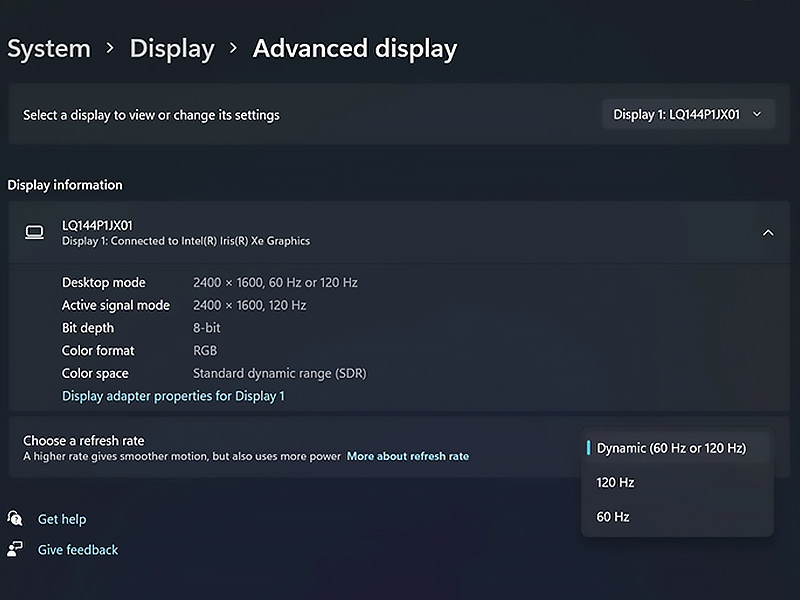
در ادامه هایلایت مربوط به آپدیت جدید فریمور این لپ تاپ را که توسط مایکروسافت عنوان شده است، مشاهده می کنید:
• ارتقای پایداری گرافیکی سیستم و فعال شدن قابلیت رفرش ریت داینامیک برای ویندوز 11
• ارتقای عملکرد لمسی
• ارتقای کارایی و پایداری Surface Dock و Pen.
در حالی که فعال شدن Dynamic Refresh Rate مهم ترین نکته این به روز رسانی است، اما لپ تاپ مایکروسافت Surface Laptop Studio از لحاظ عملکردهای لمسی و گرافیکی (کار با قلم لمسی) نیز ارتقا پیدا کرده است. پیش از این مایکروسافت آپدیتی را برای Surface Pro 8 نیز در همین رابطه ارائه داده بود و این دستگاه را نیز از لحاظ پشتیبانی بهتر و سریع تر از قلم لمسی مورد ارتقا قرار داده بود.

به این نکته توجه داشته باشید که آپدیت های مربوط به دستگاه های Surface به صورت مرحله ای ارائه می شوند؛ پس ممکن است که هم اکنون شاهد ارائه نسخه نهایی آنها برای دستگاه خود نباشید. برای دسترسی به این آپدیت ها، باید از طریق اپلیکیشن Settings در ویندوز 11 آنها را جستجو کنید و ببینید که این آپدیت برای دستگاه شما در دسترس قرار گرفته است یا خیر. همچنین شما می توانید به صورت دستی اقدام به آپدیت سیستم خود کنید. برای این منظور می توانید از متن های راهنمای ارائه شده توسط مایکروسافت استفاده کنید. دقت نمایید که پس از آپدیت فریمور، امکان حذف آن یا بازگرداندن سیستم به حالت قبلی وجود نخواهد داشت. پس قبل از اقدام به آپدیت فریمور، از تصمیم خود در این رابطه کاملاً مطمئن باشید!
منبع: windowscentral




